在电脑操作过程中,无论是专业的办公人士还是普通的电脑使用者,输入各种符号的需求几乎天天都会遇到。尤其是大于号(˃),这个符号在键入的快捷性上往往能提升...
2025-04-01 6 笔记本电脑
随着科技的飞速发展,笔记本电脑已经成为我们日常生活中不可或缺的工具。无论是工作还是娱乐,拥有一台性能优异、配置合适的笔记本都是至关重要的。但是,当我们在购买笔记本或者决定升级自己的电脑时,我们该如何查看和理解这些复杂配置信息呢?本文将详细介绍如何查看笔记本电脑配置,并提供深入分析,帮助各位读者做出明智的选择。
当我们谈论笔记本电脑配置时,主要是指笔记本的硬件和软件构成。硬件配置包括处理器(CPU)、内存(RAM)、显卡(GPU)、屏幕尺寸、硬盘(HDD/SSD)等;软件配置则涉及操作系统、预装软件等。在硬件配置中,处理器、内存和显卡是影响性能的关键因素。

1.查看处理器(CPU)
处理器是笔记本电脑的核心,决定了电脑的计算能力。查看CPU信息,一般可以使用以下方法:
任务管理器(Windows系统):
右键点击电脑桌面左下角的Windows徽标,选择“任务管理器”。
切换到“性能”标签页。
在CPU图表下,可以查看处理器的名称、核心数、线程数等信息。
系统信息(MacOS系统):
点击屏幕左上角的苹果图标,选择“关于本机”。
在弹出窗口中,可以看到处理器的详细信息。
CPUZ工具(跨平台软件):
下载并安装CPUZ工具。
打开CPUZ,它将显示处理器的详细规格,包括品牌、型号、核心数、频率等。
2.查看内存(RAM)
内存大小和类型会直接影响电脑运行速度和多任务处理能力。查看内存信息的步骤如下:
任务管理器(Windows系统):
在任务管理器的“性能”标签页下点击“内存”。
可以看到内存大小、类型、速度等信息。
系统报告(MacOS系统):
在“关于本机”窗口中点击“系统报告”。
在弹出的系统报告中,依次选择“硬件”→“内存”,可以查看内存的详细信息。
3.查看显卡(GPU)
显卡对图形处理性能至关重要,无论是玩游戏还是使用专业图形软件,显卡的性能都不可忽视。查看显卡信息的途径包括:
设备管理器(Windows系统):
右键点击“此电脑”图标,选择“管理”。
在计算机管理窗口中,点击“设备管理器”。
找到并展开“显示适配器”,右键点击你的显卡,选择“属性”,可以查看显卡的详细信息。
系统偏好设置(MacOS系统):
点击屏幕左上角的苹果图标,选择“系统偏好设置”。
点击“显示器”,然后切换到“显示器”标签下的“排列”选项卡。
通过下拉菜单选择你的显卡型号。
4.查看硬盘类型及容量
硬盘是存放所有数据的地方,不同的硬盘类型和容量对电脑的性能及存储空间都有影响。具体步骤如下:
PC信息(Windows系统):
按下`Win键+X`,选择“系统”。
在系统窗口中,点击“系统信息”。
在左侧菜单中选择“组件”下的“磁盘驱动器”,查看硬盘型号、类型和容量。
关于本机(MacOS系统):
点击屏幕左上角的苹果图标,选择“关于本机”。
选择“系统报告”,在报告中找到“硬件”然后点击“串行ATA”,即可查看硬盘详细信息。
5.查看屏幕尺寸和分辨率
屏幕尺寸和分辨率决定了显示的视觉效果。可以通过以下方式进行查看:
屏幕设置(Windows系统):
右键点击桌面空白处,选择“显示设置”。
在设置窗口中可以查看屏幕分辨率以及缩放和布局。
显示设置(MacOS系统):
点击屏幕左上角的苹果图标,选择“系统偏好设置”。
点击“显示器”,在这里可以查看分辨率以及调整屏幕显示设置。

1.操作系统版本
操作系统对电脑的兼容性和可用性有很大影响。查看操作系统的版本信息步骤如下:
系统信息(Windows系统):
右键点击“此电脑”,选择“属性”。
在打开的窗口中,可以看到Windows版本号和系统类型。
关于本机(MacOS系统):
点击屏幕左上角的苹果图标,选择“关于本机”。
可以看到macOS的版本信息及其它系统相关信息。
2.预装软件
预装软件一般可以在系统中直接查看或通过软件列表管理进行确认。

目前处理器的主要品牌及型号
Intel:i3、i5、i7、i9系列
AMD:Ryzen3、Ryzen5、Ryzen7、Ryzen9系列
显卡的选择标准
显卡的选择需要考虑用途,如日常办公或设计工作可能需要中高端独立显卡,而游戏用户则更倾向于高端独立显卡。
SSD与HDD的区别
SSD(固态硬盘)读写速度快、启动迅速但价格相对较高;HDD(机械硬盘)价格便宜但速度较慢且较易损坏。
通过本文的介绍,相信大家已经掌握了如何查看笔记本电脑配置的方法。了解电脑配置不仅有助于我们在选购笔记本时做出更好的判断,还能让我们在使用过程中更加了解自己的电脑,从而进行更有针对性的维护和升级。如果你有任何疑问,欢迎留言讨论,我们将竭诚为您解答。
标签: 笔记本电脑
版权声明:本文内容由互联网用户自发贡献,该文观点仅代表作者本人。本站仅提供信息存储空间服务,不拥有所有权,不承担相关法律责任。如发现本站有涉嫌抄袭侵权/违法违规的内容, 请发送邮件至 3561739510@qq.com 举报,一经查实,本站将立刻删除。
相关文章

在电脑操作过程中,无论是专业的办公人士还是普通的电脑使用者,输入各种符号的需求几乎天天都会遇到。尤其是大于号(˃),这个符号在键入的快捷性上往往能提升...
2025-04-01 6 笔记本电脑
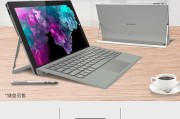
随着科技的发展,人们的生活变得越来越智能化,电脑在我们的日常生活中扮演着不可缺少的角色,尤其是苹果电脑,凭借其出色的性能和操作体验受到广泛的欢迎。但当...
2025-04-01 5 笔记本电脑

在当前科技迅猛发展的大背景下,笔记本电脑成为了许多消费者工作与学习的首选。步步高作为一家知名电子产品制造商,其笔记本电脑受到了不少用户的关注。本文将深...
2025-04-01 5 笔记本电脑
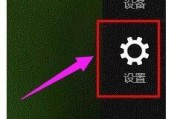
开篇核心突出想要确保你的笔记本电脑能够高效连接最新的蓝牙设备,了解如何查看笔记本是否支持蓝牙5.0技术就显得尤为重要。本文将详细指导你如何检查笔记...
2025-04-01 6 笔记本电脑

在这个数字化时代,手写笔记已经从传统的纸笔转向了电子设备。如果你想在笔记本电脑上体验数字化手写乐趣,却不知道如何下载电子手写版本或在下载过程中应该注意...
2025-04-01 4 笔记本电脑

笔记本电脑作为现代生活中不可或缺的工具,其中的数据安全和运行效率至关重要。随着使用时间的增长,硬盘可能会出现各种问题,此时更换硬盘成了必要之举。但很多...
2025-04-01 3 笔记本电脑